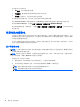"User Guide"-Windows 7
5
在屏幕中导航
您可以通过多种方式在计算机屏幕中导航:
●
触摸手势
●
键盘和鼠标
注:可以将外接 USB 鼠标(需单独购买)连接到计算机上的某个 USB 端口。
某些机型还具有可执行常用任务的特殊操作键或热键功能。某些型号可能还包含集成数字小键盘。
使用触摸板手势
使用触摸板,通过简单的触摸动作便可导航计算机屏幕和控制指针。您还可以使用触摸板左右按钮,其
使用方式与外接鼠标上对应按钮的使用方式相同。要导航触摸屏(仅限某些机型),请使用本节所述手
势直接触摸屏幕。
您还可以自定义手势,查看其运行方式的演示。选择开始 > 控制面板 > 硬件和声音 > 设备和打印机 > 鼠
标。
点击
使用点击/双击手势来选择或打开屏幕上的项目。
●
指向屏幕中的一个项目,然后用手指点击触摸板区域或触摸屏,将该项目选定。双击某项将其打
开。
双指张合
使用双指张合缩放手势可以放大或缩小图像或文本。
●
要进行缩小,请将两根手指分开放在触摸板区域或触摸屏上,然后收拢手指。
●
要进行放大,请将两根手指并拢放在触摸板区域或触摸屏上,然后分开手指。
24
第 5 章 在屏幕中导航